Sound Organizer 2 installeren (alleen voor Windows )
Installeer Sound Organizer 2 op een computer.
Opmerking
- U moet Sound Organizer 2 installeren op een computer waarop Sound Organizer 1.6 reeds geïnstalleerd is.
-
Meld u voor het installeren van Sound Organizer 2 op een account met beheerdersrechten aan.
Verder moet u, als u Windows 7/Windows 8.1 gebruikt en het venster [Gebruikersaccountbeheer] verschijnt, de inhoud van het venster bevestigen en vervolgens klikken op [Ja] ([Doorgaan] in het geval van Windows Vista).
- Door Sound Organizer 2 te installeren, wordt de Windows Media Format Runtime module aan de computer toegevoegd. De toegevoegde Windows Media Format Runtime module blijft achter op uw computer als u Sound Organizer 2 verwijdert. Als Windows Media Format Runtime al is geïnstalleerd, is het mogelijk dat de module niet zal worden geïnstalleerd.
- Verwijderen van Sound Organizer 2 verwijdert niet de gegevens die zijn opgeslagen in de opslagmappen.
- Als u een computer heeft met meerdere Windows besturingssystemen, moet u Sound Organizer 2 niet op elk daarvan installeren om mogelijke conflicten te voorkomen.
- Sluit uw IC-recorder aan op de computer.
- Ga naar het menu [Start], klik op [Computer] en dubbelklik vervolgens op [IC RECORDER] - [FOR WINDOWS].
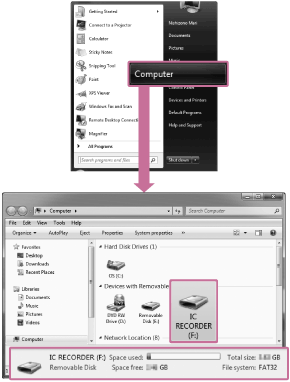
Hoe het venster eruit ziet op uw computerscherm hangt mede af van de versie van uw besturingssysteem. Windows 7 wordt als voorbeeld gebruikt in deze Helpgids.
- Dubbelklik op [SoundOrganizer_V2001] (of [SoundOrganizer_V2001.exe]).
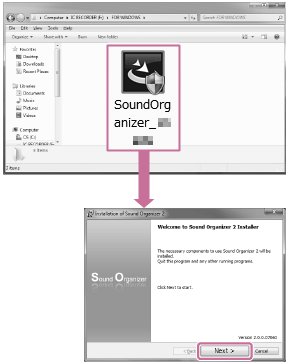
Afhankelijk van de versie van uw besturingssysteem is het mogelijk dat de voorbereiding voor de installatie (uitpakken van bestanden) automatisch start zonder nadere melding.
Volg in zo'n geval de instructies op uw scherm.
- Zorg ervoor dat u akkoord gaat met de voorwaarden van de licentieovereenkomst, selecteer [I accept the terms in the license agreement] en klik op [Next].
- Wanneer het venster [Setup Type] verschijnt, selecteert u [Standard] of [Custom] en klikt u vervolgens op [Next].Als u [Custom] hebt geselecteerd, moet u de instructies op het scherm volgen.
- Wanneer het scherm [Ready to Install the Program] verschijnt, moet u op [Install] klikken.De installatie zal nu beginnen.
- Wanneer het venster [Sound Organizer 2 has been installed successfully.] verschijnt, moet u [Launch Sound Organizer 2 Now] aanvinken en dan op [Finish] klikken.
Opmerking
- U moet mogelijk uw computer opnieuw opstarten nadat u Sound Organizer 2 hebt geïnstalleerd.